メニュー:物件登録
スクリーンショット(画像は開発中のものです)
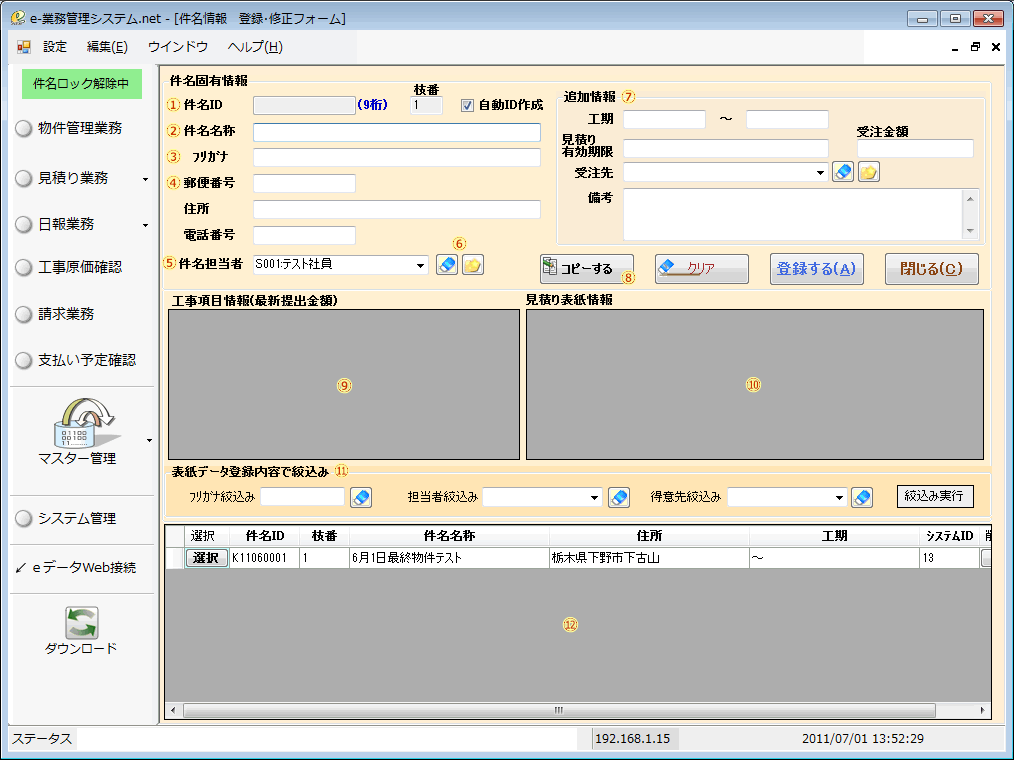
画像クリックで拡大表示になります
以下のリスト番号は、それぞれ画像の番号の説明になっています。
- 件名IDを登録します。通常使用の場合は自動で生成しますので入力の必要はありません。
自動登録内容は、「K+年月+月のごと4けた」の連番になります。
- 件名の名称を入力します。見積り印刷時に、工事件名として表示される項目です。
- 半角カタカナで自動で入力されます。絞り込みなどでも使用するので半角カタカナで登録するのが望ましいです。
- 工事物件の住所情報を登録します。必須ではありません。工事場所などで表示されます。
- 物件の見積り担当者を登録できます。
- クリアボタンと、追加登録ボタンです。クリアボタンは選択を初期化します。追加登録ボタンは新しくデータを登録するフォームを開きます。(今回の場合は、社員情報登録フォームを開きます。)
- 物件が受注になった場合などに使用します。工期や、受注金額や受注先などを登録できます。
- コピーボタン。物件情報と見積り内容を枝番を使用してそのままコピーします。枝番は自動で加算されます。見積りがある場合は、そのデータも同時にコピーされます。
- 工事項目を登録済みの場合、その名称と金額が表示されます。
- 見積り表紙情報を登録済みの場合に表示されます。得意先名称と金額と値引き金額を表示します。「e-業務管理システム.Net」では、複数の見積り表紙を作成できるので一覧で閲覧できて便利です。
- 物件情報を絞り込み表示します。見積り作成を行うごとに物件が増えていきますので、フィルターを掛けて表示を絞り込むことが可能です。
- 物件データが表示されるエリアです。「選択」ボタンを押すと、上部テキストボックスへ選択データを取得します。列の最後に「削除」ボタンがあります。そのボタンをクリックすることで削除を実行できます。
※このエリア(データグリッド)では直接編集はできません。
新しいデータを入力し終わったり、既存の編集が終わったら「登録する」をクリックすることで、サーバーのデータベースに登録されます。
「登録する」をクリックする前にプログラムやウインドウを閉じた場合は、なにも登録されずに終了します。